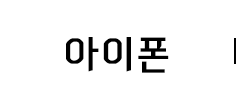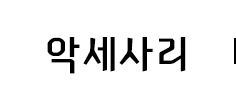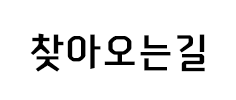캐논 무한잉크 프린터 G4900 구매 G2900보다 좋은 점
캐논 무한잉크 프린터 G4900 구매 G2900보다 좋은 점
강변 테크노로 이전을 하게 되면서
휴대폰 서류를 취급,
ADF 기능이 필요하게 되었습니다.
원래는 캐논의 G2900을 구매하여 잘 사용하였었지만,
평판 스캔으로는 9~11장이나 되는
서류를 한 장 한 장 스캔을 할 수가 없어,
새롭게 구매를 하게 되었습니다.

PIXMA G 시리즈가 마음에 들어
다른 라인은 생각지 않고 G4900 로 결정
팩스도 필요 없고 와이파이도 필요치 않지만,
ADF만을 위해 구매를 하게 되었습니다.
열심히 검색을 한조에게 상이라도 주듯이

택배비 포함 20만 원가량에
구매를 하게 되었습니다 ~
1년 전 G2900 은 24만 원인가 주고
구매를 한 것 같은데
소량 재고를 털어내는 목적으로
판매되는 상품을
아주 저렴하게 구매완료~

구매 다음날 바로 택배 도착~
깔끔하게 송장과 테이프를 제거하고 싶었는데
난도질이 나버렸네요.

설명서, 전원 케이블, USB 케이블, 전화선 케이블, 잉크 등이
구성품으로 포함되어있습니다.
처음 잉크를 프린트기에 넣고 중지 버튼을 10초 이상 눌러
노즐에 잉크를 공급해줍니다.

와이프한테 어제 산게 오늘 왔다고
자랑을 했더니 왜 이렇게 조잡스럽게 생겼냐는
말을 들었습니다.
스캔 프린터 기능만 있을 때에는
콤팩트하고 깔끔해 보였는데요,
팩스 버튼이나 자동공급기 덮개 등 때문에
모양새가 오래된 기기 같네요.

공급과정에서 공기가 들어갔는지
검정 잉크가 제대로 차있지 않은 게
한눈에 보입니다.

하지만 유틸리티를 이용하여 시스템 청소를
진행 후 완벽하게 해결~
이제 드라이브 설치 및 해결 방법을 살펴보겠습니다.

캐논 홈페이지에 G4900을 검색하면 G4000 시리즈
드라이버를 다운로드할 수 있는데요,
여러 가지 파일들이 나오나,
가장 마지막에 있는 것이
맥에서 사용했을 때 간결하고 쉽게
사용할 수 있는 것 같습니다.
캐논에서 제공하는 프로그램 없이,
맥에서의 프린터기 제어가 가능합니다.

G4000 series라는 프로그램이 설치되고
실행하면 위와 같은 화면이 나오는데요,
프린터 설정 버튼을 누르면,
정밀 청소, 간단 청소, 시스템 청소, 밑판 청소 등
다양한 점검을 하실 수가 있습니다.
G2000 유틸에서는 볼 수 없는 스캔 모드의 선택!
문서공급장치를 통해 스캔을 할 수도 있고
스캔 즉시 PDF 파일로 묶을 수도 있습니다.
생각보다 문서공급장치의 모터 소음이 거슬렸으나,
개방된 사무실에서 사용할 예정이라 크게 걱정이 되진 않습니다.

인터넷을 통해 테스트 페이지를 다운로드해 실행해보았는데요,
이때 검은색이 이상한 느낌을 받아 확인했더니 위처럼
노즐이 비어있는 것을 확인했습니다.
시스템 청소 이후 해결이 되었습니다.
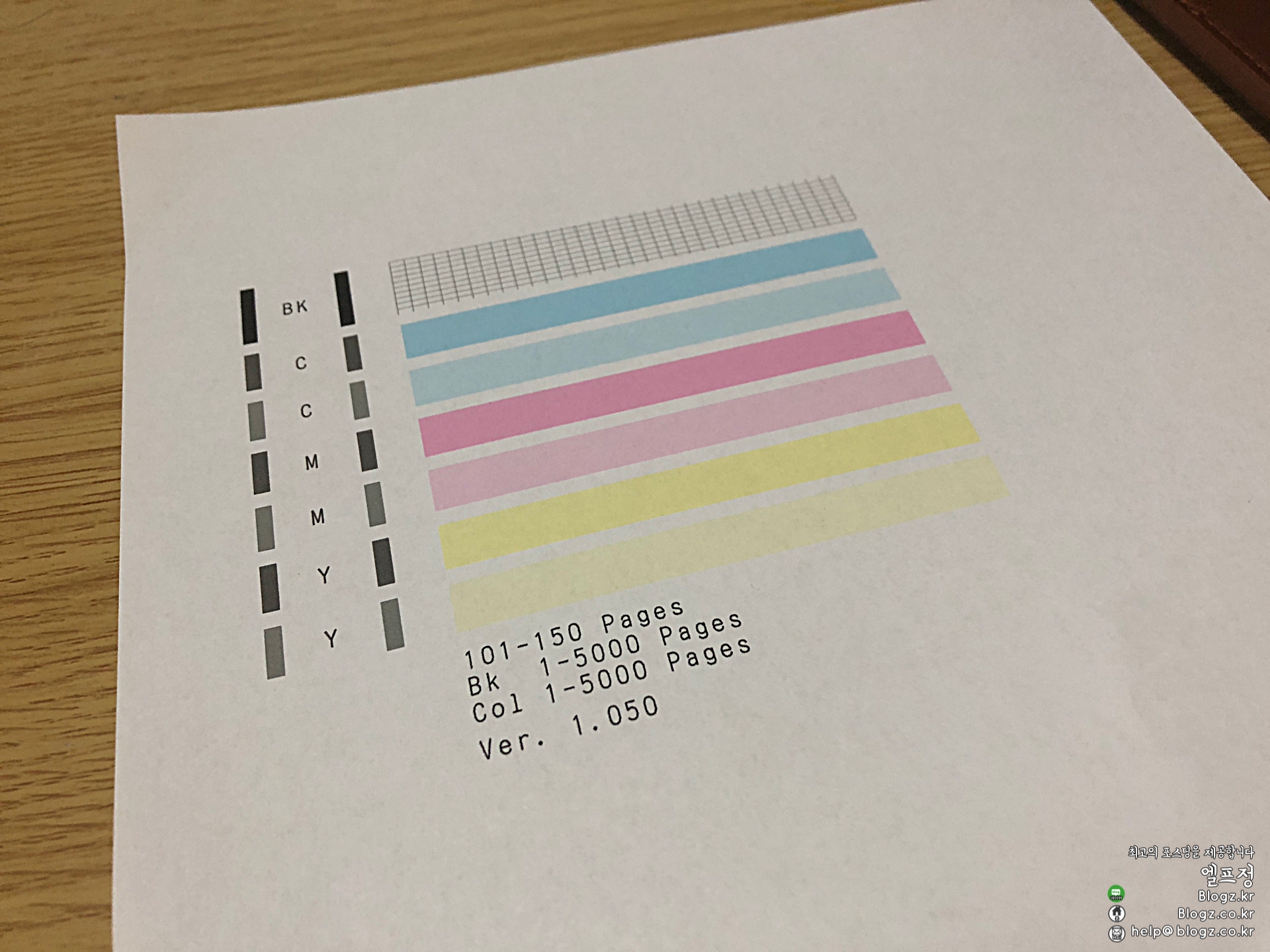
이건 기본 유틸에서 인쇄 가능한 테스트 페이지인데요,
헤드의 막힘이 없는 것을 확인할 수 있었습니다.
필요한 제품을 너무 저렴하게 구매하여 만족스러웠습니다.
G2900 은 방출 예정~